간이과세 부가가치세 셀프 신고
자영업자(간이과세 소매업) 부가가치세 셀프 신고_1
부가가치세 신고 기간, 납부 기간 1월은 부가가치세 신고를 하는 달입니다. 일반과세자, 간이과세자 모두 1월 1일부터 1월 25일까지 홈택스에서 부가가치세를 신고해야 합니다. 2021년에는 신고기
littleencounter.tistory.com
다른 포스팅에서 부가가치세에 대해 아주 간단히 알아봤는데요. 이번에는 부가가치세 셀프 신고 방법에 대해 포스팅해 보려고 합니다. 저는 소매업을 하고 있고 간이과세자입니다. 저도 셀프 신고는 처음 해 보는 것이고 각종 블로그와 유튜브 도움을 받아 진행했으며 이 포스팅은 정답이 아니니 참고로만 봐 주시기 바랍니다.

부가세 입력 전 미리 확인해 두면 좋은 사항
1. 조회/발급->현금영수증->사업자신용카드->매입세액 공제 확인/변경
-.홈택스에 등록해 놓은 사업자카드로 사용한 내역에서 공제가 되는 내역과 아닌 내역을 확인하고 필요시 변경해 주기
1-1. 조회/발급->현금영수증->사업자신용카드->매입세액 공제금액 조회
매입세액 공제금액 상세내역 상반기/하반기 건수, 공급가액, 세액 미리 엑셀에 옮겨 정리해 두기
2. 조회/발급->전자세금계산서->목록조회->월/분기별 목록조회
반기별로 조회해 상반기와 하반기 총 합계금액, 총 공급가액, 총 세액 엑셀에 옮겨 정리해 두기
현금영수증과 카드 매출/매입 내역은 미리 정리해도 되지만 부가세 진행하면서 불러오기로 확인하고 정리하는 것도 가능.
상반기, 하반기 금액을 따로 입력해야 하는 부분이 있어서 나눠서 정리해 두면 입력하기 한결 수월합니다.
국세청 유튜브 자료가 도움이 되니 한 번 보면서 따라해 보세요.
이제 부가가치세 신고를 시작해 보겠습니다. 신고/납부 메뉴에서 부가가치세로 들어가 주세요. 저는 간이과세자이기 때문에 간이과세자를 선택하고 정기신고이기 때문에 정기신고로 들어가 줍니다.

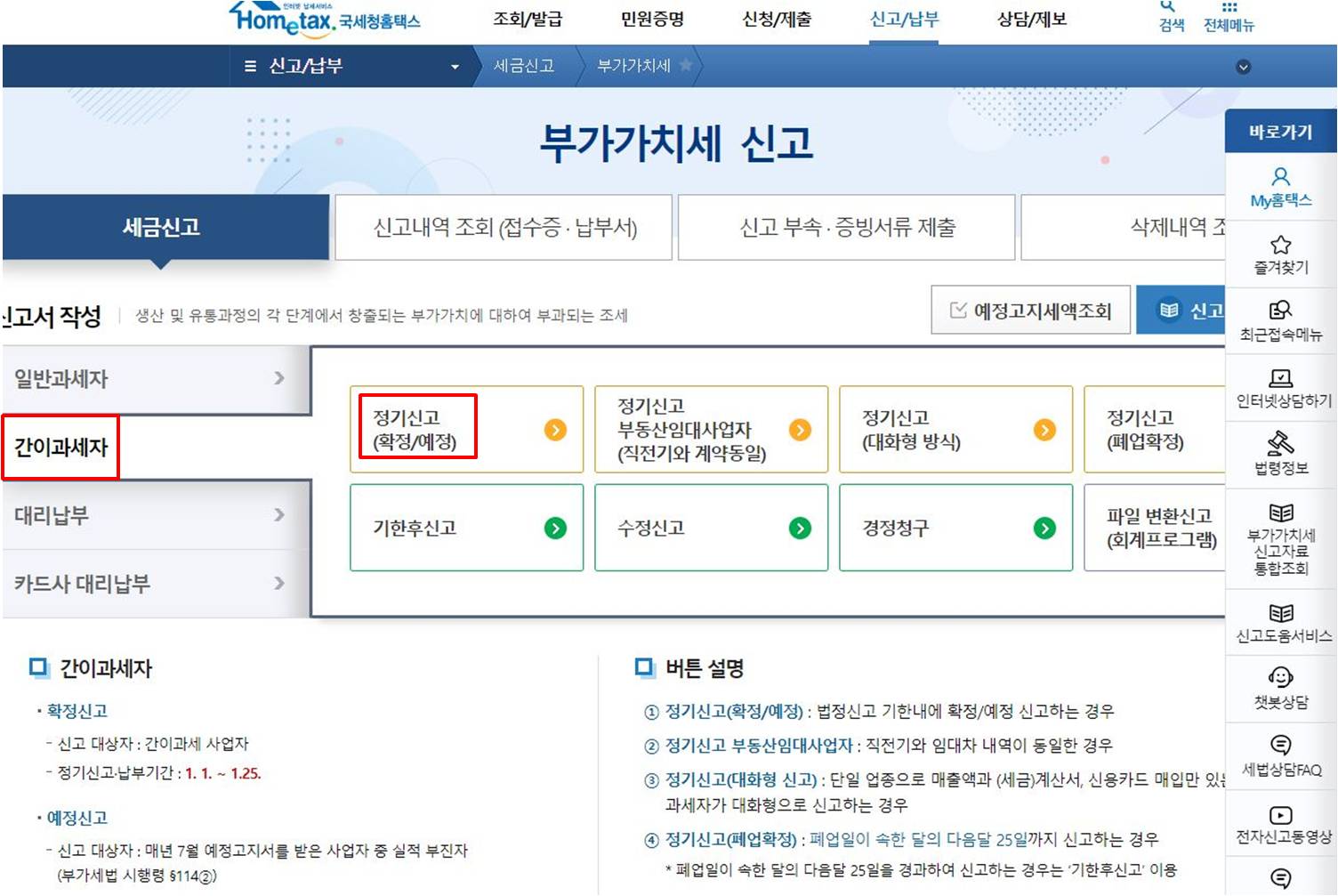
메뉴 01. 사업자등록번호를 입력하고 확인을 누르면 사업자 세부사항이 뜹니다. 내용을 확인한 후 저장 후 다음이동을 눌러 주세요.

다음은 업종 선택입니다. 해당되는 업종이 있으면 선택해 주시고 부가가치세 면제 매출 금액, 영세율 매출도 해당되면 예를 눌러 주시면 됩니다. 저는 소매업이기 때문에 소매업을 선택하고 부가세 면제나 영세율 매출은 해당되지 않기 때문에 아니오를 선택했습니다. 그리고 저장 후 다음이동을 눌러 주세요.
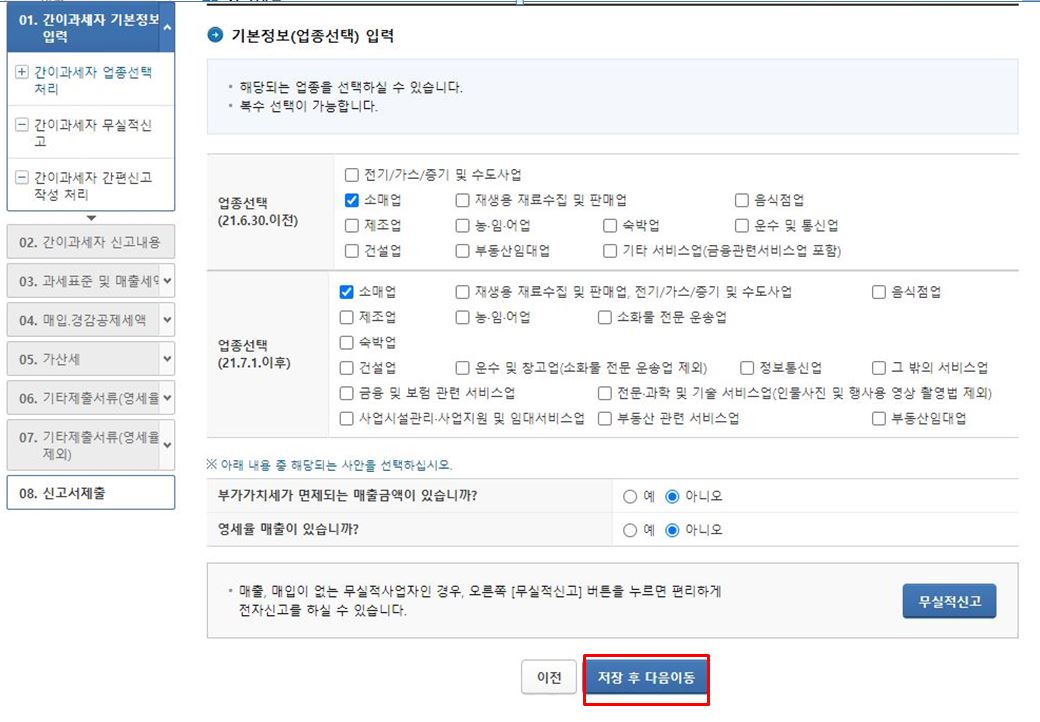
메뉴 02.이제 본격적으로(?) 부가가치세 신고란이 나옵니다. (간이과세자 간편신고 작성 처리로 작성해도 되는 것 같던데 전 왜 바로 이 화면으로 넘어왔는지 모르겠습니다.) 우선 매출세액을 입력하는 부분인데요. 과세표준 및 매출세액 옆에 작성하기 버튼을 눌러주세요.

메뉴 03. 해당되는 부분을 작성해 주시면 됩니다. 먼저 발행한 세금계산서가 있다면 매출처별세금계산서합계표에서 작성하기를 눌러 주러 자료를 확인하시면 되는데요.
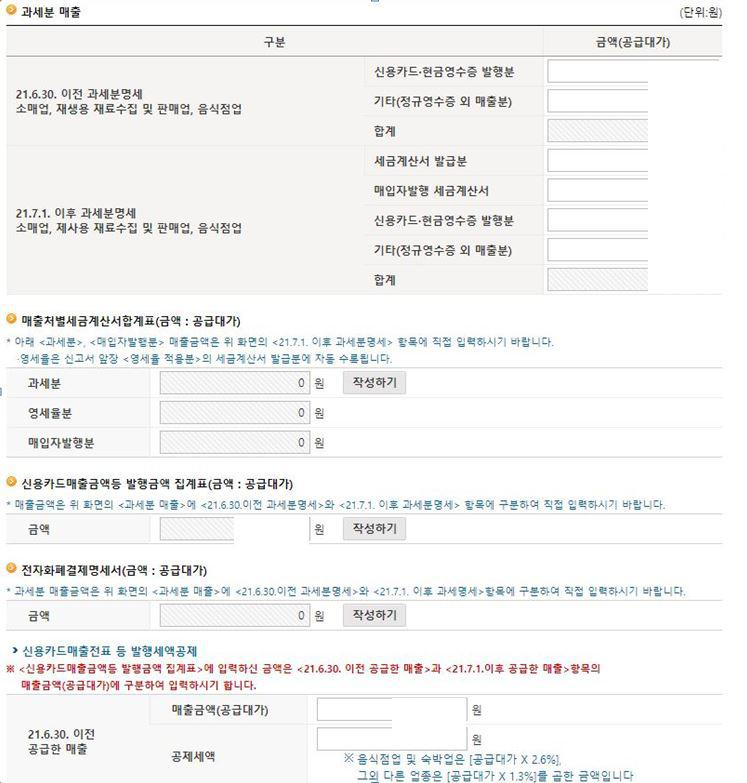
작성하기를 누르면 아래처럼 전자세금계산서 불러오기, 자료 조회를 통해서 내용을 입력, 조회할 수 있습니다. 저는 세금계산서를 발행한 적이 없기 때문에 불러올 자료가 없으므로 신용카드매출금액등 발행금액 집계표로 바로 넘어갔습니다.

입력이 완료됐다면, 혹은 저처럼 입력할 내용이 없다면 다음으로 신용카드매출금액등 발행금액 집계표에서 작성하기를 눌러 주세요. 그럼 카드, 현금영수증 매출액을 입력하는 부분이 나옵니다. 그 내역은 발행내역 조회로 확인할 수 있습니다. 신용, 직불, 기명식선불 카드 매출총액 옆 발행내역조회를 누르고 연도와 분기를 선택한 후 조회하기를 누르면 월별 매출자료가 조회됩니다.
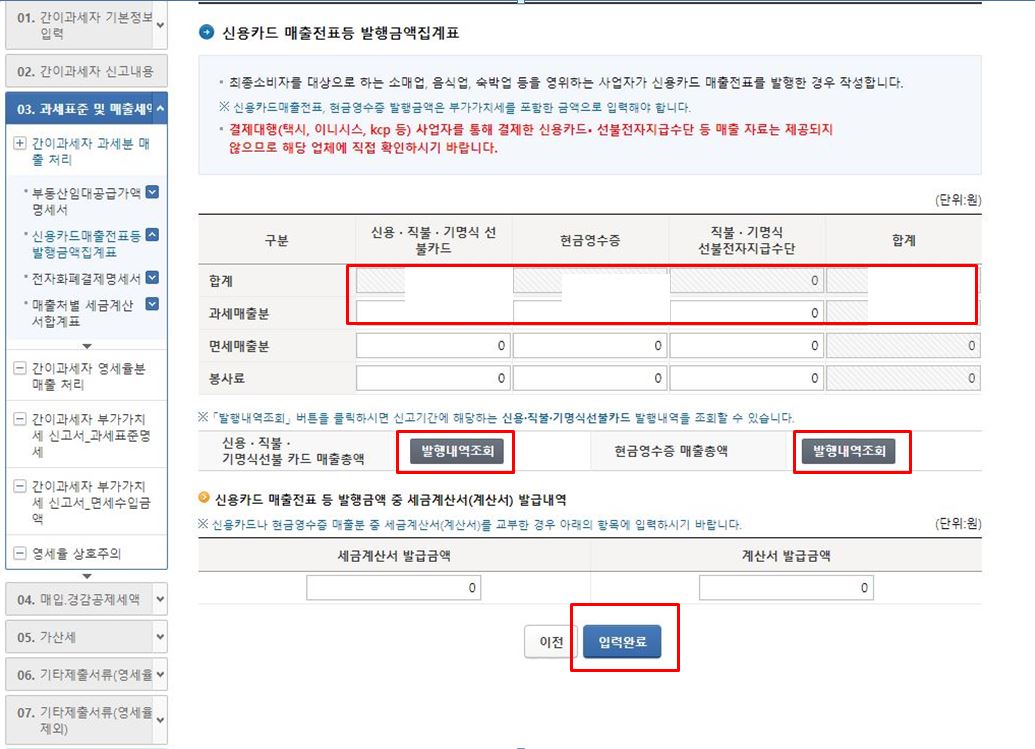
위쪽 캡쳐 사진(전체 내역이 나오는 페이지)을 보면 아시겠지만 나중에 상/하반기 나눠서 적어야 하기 때문에 저는 이 내역을 엑셀에 따로 옮겨 뒀습니다. 조회가 끝나면 다음은 현금영수증 매출총액 조회입니다. 역시 발행내역조회를 한 후 연도와 분기를 선택하고 조회하기를 누르면 월별 현금영수증 매출 누계를 볼 수 있습니다. 상, 하반기 합계가 따로 표기돼 보기가 더 편합니다. 역시 엑셀에 옮겨두고 이제 확인한 내역들을 입력해 주면 됩니다. 과세매출분란에 카드, 현금영수증 매출액을 입력한 후 입력완료를 눌러 주세요.


이제 다시 과세표준 및 매출 페이지로 돌아왔습니다. 카드 매출이랑 현금영수증 매출 합계가 신용카드 매출금액등 발행금액 집계표에 입력돼 있을 겁니다. 그 매출을 상하반기로 정리해서 입력하면 되는 것 같습니다. 아까 엑셀에 옮겨둔 자료를 참고하면 되겠죠. 과세분 매출을 보면 신용카드, 형금영수증 발행분 아래 기타(정규영수증 외 매출분)이 있는데요. 현금영수증을 발행하지 않은 현금 매출을 여기에 적어 주면 된다고 하더라고요.
그리고 제일 아래에 있는 신용카드매출전표 등 발행세액 공제란은 설명이 나와 있습니다. "<신용카드매출금액등 발행금액 집계표>에 입력하신 금액은 <21.6.30. 이전 공급한 매출>과 <21.7.1.이후 공급한 매출>항목의 매출금액(공급대가)에 구분하여 입력하시기 합니다."라고 되어 있는데요. 금액을 입력하면 공제세액은 알아서 계산돼 입력됩니다. 이제 저장 후 다음으로 넘어가겠습니다. (영세율, 면세수입금액이 있는 분들은 따로 자료 입력해 주세요. 저는 관련 없는 사항이라 바로 넘어갔습니다.)
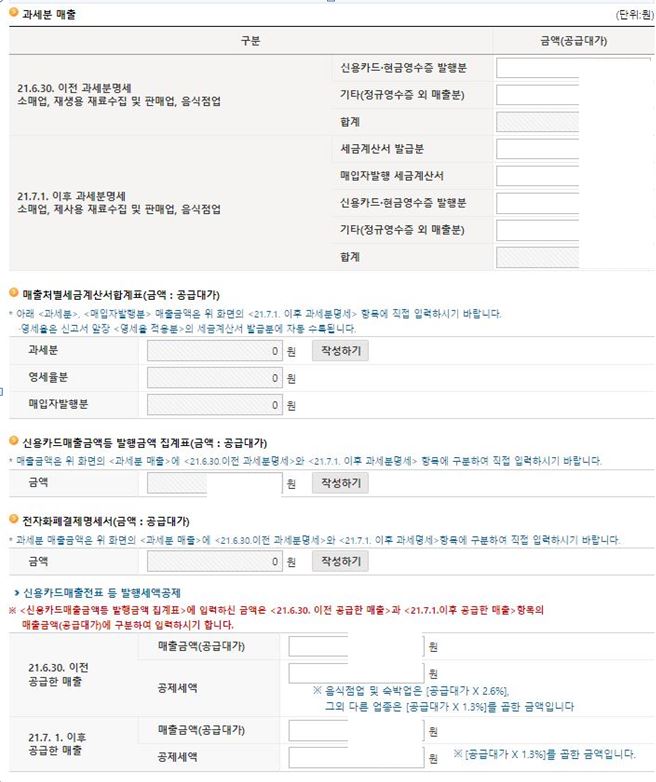
이제 공제세액 관련 내용을 입력해야 합니다. 메뉴 02.에서 매출세액 작성한 부분 아래에 공제세액 작성란이 있어요. 작성하기를 눌러 주세요.

메뉴04. 이제 매입 자료를 입력합니다. 역시 각 항복별 작성하기 버튼을 눌러 작성해 주면 됩니다. 먼저 매입처별 세금계산서 합계표 작성하기를 눌러 주세요.

전자세금계산서 불러오기를 눌러 작성하고 자료 조회로 내용을 확인할 수도 있습니다. 전자세금계산서가 아니라 종이로 발행된 세금계산서가 있다면 아래 종이세금계산서와 전송기간 마감일이 지난 전자세금계상서 발급분 등 매입처별 명세 작성에서 입력해 주면 됩니다. 발행처 사업자등록증과 매수, 공급가액을 쓰고 이력내용추가를 누르면 됩니다. 저는 임대인이 임대료에 대한 증빙으로 종이세금계산서를 발급해 줘서 그 내용을 여기에 입력했습니다. 입력이 완료되었다면 하단 매입처별 세금계산서 합계를 확인하고 입력완료를 눌러 주세요.

이제 매입처별 세금계산서 합계표 아래에 있는 신용카드 매출전표 수령명세서 옆 작성하기를 눌러 주세요. 여기서 해당하는 부분이 있다면 작성해 주시면 됩니다. 사업자번호로 발급받은 현금영수증, 사업자카드를 사용한 내역인데요. 조회하기로 내용을 확인하고 공급가액을 입력해 주면 됩니다.
만일 홈택스에 등록해 둔 사업자 카드가 없고 사업 경비로 사용한 내역은 있다면 가맹점 정보란에 내용을 입력하고 입력내용 추가를 하시면 됩니다. 홈택스에 등록해 둔 카드로 사업 경비 외 개인적으로 쓴 비용이 있다면 그 부분은 제외하고 공제되는 내역만 입력해야 합니다.
현금영수증이나 신용카드 사용 내역은 엑셀에 옮겨 두세요. 상반기, 하반기 나눠서 입력해야 하는 부분이 있기 때문에 따로 정리해 두는 게 편합니다.

입력완료를 누르고 다음 페이지에서는 저장 후 다음이동을 눌러 주세요. 그럼 다시 아래 화면이 나옵니다. 체크 표시가 된 부분은 금액이 다 입력됐을 거예요. 이제 21.6.30이전 공급받은 분, 이후 공급받은 분을 입력해야 하는데요. 21.6.30이전 공급받은 분에는 매입세액을 입력하고 21.7.1.이후 공급받은 분에는 매입금액(공급대가)을 입력해야 합니다. 공제방식이 변경되었기 때문입니다.

이 부분이 헷갈려서 국세청 유튜브로 내용을 확인해 봤습니다. 매입세금계산서 상반기 세액과 신용카드 매출전표 수취내역 상반기 세액을 합해 21.6.30이전 공급받은 분에 입력하면 아래칸은 자동입력됩니다. 그러니까 상반기 매입세액을 입력하면 되는 것 같습니다. 저는 미리 엑셀에 옮겨 둔 매입세금계산서, 종이계산서, 신용카드 및 현금영수증 매입 내역을 보고 상반기 세액을 다 더해서 입력했습니다.


입력이 다 됐다면 매입처별 계산서합계표에서 작성하기를 누르고 들어가 전자계산서 불러오기를 클릭해 주세요. 여기도 과세기간 종료일 다음달 11일까지 전송된 전자계산서외 발급받은 매입처별 명세 내역이 있다면 따로 입력해 주시면 됩니다. 전 따로 입력할 내용이 없어서 입력완료를 하고 다음으로 넘어갔습니다.

다음 항목은 의제매입세액등인데요. 해당되는 내용이 없어서 바로 다음으로 넘어갔습니다. 이제 작성 완료입니다. 셀프 신고는 처음인데다 상반기와 하반기로 나눠 입력해야 하는 부분들이 있어서 작성이 많이 헷갈렸습니다. 신고는 완료했지만 정확하게 한 게 맞는지 아직 의심이 된달까요. 저처럼 셀프로 처음 신고하시는 분들이라면 앞서 말씀드렸듯이 제가 작성한 이 내용은 참고로 봐 주시고 다른 블로그 글과 유튜브, 책을 통해 자세하고 정확한 정보 많이 얻으시길 바랍니다.
'경제' 카테고리의 다른 글
| LG에너지솔루션(엔솔) 주식 상장일 매도 후기 (0) | 2022.01.27 |
|---|---|
| LG에너지솔루션 엔솔 공모주청약 결과 (0) | 2022.01.20 |
| 자영업자(간이과세 소매업) 부가가치세 셀프 신고_1 (0) | 2022.01.17 |
| 최근 급상승했던 한네트 주가 관련 기사 (0) | 2022.01.14 |
| 카카오 주가, 카카오 주식 하락 관련 기사 (0) | 2022.01.11 |